Все Мои Друзья в на Моей Страничке Одноклассниках
Как отправить гифку в Одноклассниках: пошаговый алгоритм
В данной статье вы узнаете, как отправить гифку в Одноклассниках, и как это сделать быстро и правильно — все это вы найдете в нашей инструкции.
В социальной сети ОК все пользователи имеют возможность делиться анимационными изображениями друг с другом посредством отправки через личные сообщения, добавлением на свою стену, оформлением в виде поста для группы или мероприятия. Также на нашем сайте читайте подробную статью о том, что такое гифки в Одноклассниках.
Пошаговая инструкция по отправке GIF на стену
Чтобы скинуть gif-картинку себе на стену и создать с ней пост, вы должны следовать инструкции:
- для начала зайдите на сайт и авторизуйтесь;
- на странице с вашим профилем выберите поле «О чем вы думаете?»;
- в открывшемся окне кликните по кнопке «Фото»;
- далее выберите необходимый файл со своего компьютера и нажмите кнопку «Открыть»;
- после этого по желанию добавьте текст к посту и нажмите кнопку «Поделиться».
Таким способом можно кидать гифки на свою страницу. Рассмотрим, как можно отослать анимации по-другому. Также на нашем сайте читайте о том, где найти бесплатные gif для Одноклассников.
Как отправить гиф в Одноклассниках в сообщении?
Чтобы послать гифку своему другу через личные сообщения, вы должны придерживаться следующей инструкции:
- в верхней части экрана нажмите на кнопку раздела «Сообщения»;
- далее выберите диалог с необходимым человеком;
- если вы ранее с ним не переписывались, тогда зайдите на его анкету и нажмите на кнопку «Написать» под аватаркой;
- в диалоге вам необходимо нажать иконку скрепки, которая находится рядом с полем ввода текста;
- в контекстном меню выберите пункт «Фото», если необходимая гиф-анимация сохранена в вашем альбоме в социальной сети или «Фото с компьютера», если хотите загрузить файл со своего ПК;
- выберите необходимую картинку и нажмите кнопку «Готово!»;
- далее нужно нажать кнопку отправки текста внизу диалогового окна или Enter на клавиатуре.
Теперь вы знаете, как переслать gif в Одноклассниках через сообщение и сможете делиться изображениями со своими друзьями.
Как отправлять гифки в обсуждения?
Обсуждения представляют собой конференцию из нескольких друзей, которые общаются друг с другом в рамках одного диалога. Посылать их можно приблизительно тем же способом:
- зайдите на сайт социальной сети;
- в верхнем меню кликните по разделу «Обсуждения»;
- если вы не участвуете ни в одном обсуждении, то нажмите кнопку «Пригласить» или «Найти друзей», если вы только что зарегистрировались;
- в беседе вам нужно так же кликнуть по значку скрепки и выбрать необходимый пункт – Фото или Фото с компьютера;
- выбрав нужный файл, подтвердите загрузку;
- далее подпишите текст к гифу и нажмите кнопку отправки.
Так вы можете отправить гифы друзьям в Одноклассниках через обсуждения. Теперь рассмотрим, как прикрепить анимацию к посту в группе, в которой вы администрируете.
Добавление в пост группы
Для этого выполните следующие шаги в представленном порядке:
- зайдите на страницу вашего сообщества через раздел «Группы»;
- по середине страницы найдите поле «Создать новую тему»;
- в нем вы должны сформировать свой пост, который появится на стене сообщества и у всех участников группы в их ленте новостей;
- окно идентично тому, что открывается при создании поста на личной анкете. Нажмите кнопку «Фото»;
- найдите нужное изображение на компьютере и кликните кнопку «Открыть»;
- также к посту вы можете добавить текст, музыку или опрос. В конце нажмите кнопку «Поделиться».
Теперь вы знаете, как можно бесплатно показать гифы своим друзьям, подписчикам и даже посторонним людям. Также читайте на нашем сайте о том, почему не отправляются гифки в Одноклассниках и как можно решить эту проблему несколькими способами.
- Почему не отправляются гифы
- Как удалить гифы из фото →
Добавить комментарий Отменить ответ
7 комментариев на » Как отправить гифку «
Почему гифки в одноклассниках стали платные? Что бы загрузить гифку другу в сообщение, я должна заплатить. Но почему? Ведь загружаю я из своего альбома, который сама же создала. Можно ли эту услугу отключить?
Как дарить гифы в Одноклассниках? Хочу отправить друзьям в честь наступающего праздника, но не могу найти нужную кнопку.
Гифы – это обычный формат картинок, только анимированных. Вы можете их абсолютно бесплатно находить в поисковых системах, на сайте социальной сети или любых других ресурсах. Соответственно вы можете загружать их со своего компьютера и отсылать всем друзьям и в обсуждения.
В моем браузере (или на самом сайте) включен автозапуск Gif в Одноклассниках – что это? Хочу сделать так, чтобы все анимации загружались только при личном нажатии мышкой.
Эту проблему вы можете решить очень просто. Для этого достаточно установить специальное расширение в браузере. При этом, заходя на сайт, вы будете видеть сообщение о том, что Flash Player не активен и вам необходимо кликнуть по картинке, чтобы начать воспроизведение.
Подобных расширений для браузеров существует несколько – GIF Block, Animation Policy и подобные.
Как из Одноклассников можно переслать гифку ВК? И есть ли вообще такая возможность в этой социальной сети? В меню ничего подобного не видел.
Такой возможности не существует ни в ОК, ни в Вконтакте. Осуществить пересылку можно только следующим образом. Вы должны сохранить gif-файл из одной социальной сети, а после загрузить на сервер другой. Далее вы можете делать с ней все, что вам вздумается (так же отправлять друзьям или постить на стене).
🗣 Как видите, вы можете делать с гифками все то же, что и с фотографиями.
Что такое гифы в Одноклассниках? Описание изображений
- в верхней части экрана нажмите на кнопку раздела «Сообщения»;
Как отправить гифку в Одноклассниках: пошаговый алгоритм
в диалоге вам необходимо нажать иконку скрепки, которая находится рядом с полем ввода текста;.
Как отправлять гифки в обсуждения?
- в беседе вам нужно так же кликнуть по значку скрепки и выбрать необходимый пункт – Фото или Фото с компьютера;
- выбрав нужный файл, подтвердите загрузку;
- далее подпишите текст к гифу и нажмите кнопку отправки.
Добавление в пост группы
- в диалоге вам необходимо нажать иконку скрепки, которая находится рядом с полем ввода текста;
Добавить комментарий Отменить ответ
далее подпишите текст к гифу и нажмите кнопку отправки.
- найдите нужное изображение на компьютере и кликните кнопку «Открыть»;
- также к посту вы можете добавить текст, музыку или опрос. В конце нажмите кнопку «Поделиться».
Закачать Гиф на Одноклассники можно с помощью нашего пошагового алгоритма:
Как добавить гифку в Одноклассники: пошаговое руководство
в альбом с фотографиями;.
Как добавить в альбом гифы в Одноклассниках?
- на экране предпросмотра кликните на кнопку «Установить».
Пошаговая инструкция
- Запись появится на вашей стене и будет видна всем вашим друзьям в ленте обновлений.
- после этого вы можете разместить гифку из альбома на аватарку или на свою стену.
Чтобы научиться ставить гифы на аву, воспользуйтесь представленной инструкции.
Чтобы научиться ставить гифы на аву, воспользуйтесь представленной инструкции:
- Войти на свою страницу.
- Перейти в раздел «Фото» (через боковое левое меню под главной фотографией).
- Кликнуть левой кнопкой мыши на ячейку «Добавить фото».
- В открывшемся окне выбрать файл для загрузки.
- Нажать «Открыть».
Как быстро вставить гифку в Одноклассниках
Как вставить гифку в Одноклассниках в комментарий.
Как вставить гифку в Одноклассниках в комментарий
Делается это легко — достаточно следовать описанным ниже инструкциям. Как поставить гифку на аватарку в Одноклассниках
- Зайти на главную страницу профиля.
- На аватарке кликнуть на опцию «Сменить фото».
- В открывшемся окне выбрать анимацию из альбома или добавить новую с устройства (как загрузить гифку в «Одноклассники» описано выше).
- Кликнуть «Установить».
Найти необходимую запись.
- Найти необходимую запись.
- Кликнуть кнопку «Комментировать» внизу под публикацией.
- В открывшемся окне обсуждений около текстового поля нажать на иконку с изображением скрепки.
- Выбрать из появившегося списка «Фото».
- Найти гиф среди добавленных в альбомы изображений и нажать «Готово».
- Отправить комментарий.
- Сообщение будет добавлено в ленту и его увидят все, кто находится у вас в друзьях.
Как добавить обсуждение в Одноклассниках
На вкладке Моя можно выбрать музыку из той, что сохранена в вашем профиле.
Как добавить видео в обсуждения
Если вы пользуетесь мобильным приложением Одноклассники на телефоне или планшете с Андроид, тогда все делается следующим образом. Как добавить фото в обсуждения
- Если друзья захотят поучаствовать, они могут также оставлять свои комментарии под любыми фото или записями. При этом на вашей страничке, в разделе «События» появится число в зеленом овале, а само оно будет звучать так: «Пользователь прокомментировал фотографию». В самом же разделе «Обсуждения» на одной из вкладок появится зеленый кружок, свидетельствующий о новых комментариях.
- Внизу тапните по кнопке с изображением мысли, для добавления нового комментария.
Сверху расположены различные вкладки Все, Мои, Участвовал, Друзья, Группы, их я описывала выше.
- Теперь в нижнем меню на своей странице кликните по кнопочке «Обсуждения». Там будет оставленный комментарий (помните, что ваши отображаются на вкладке «Мои»). Если другой человек тоже напишет комментарий, тогда напротив появится зеленый кружочек, в котором будет указано количество новых записей к фотографии.
Чтобы посмотреть гифы, ничего не нужно нажимать, так как в Одноклассниках они запускаются автоматически, когда листаете ленту с новостями у себя на страничке или в группе.
Что такое и где находятся гифы в Одноклассниках
В Одноклассниках гифы появились совсем недавно, но уже успели приглянуться некоторым пользователям.
Где найти в Одноклассниках альбом гифы
Думаю, знаете, сто все фотографии, добавленные в Одноклассники, хранятся в том или другом альбоме. Точно также и с гифками – хранятся они в меню «Фото» в альбоме, который так и называется «Гифы».
Гифы или анимация (что, в принципе, то же самое) – это изображение, на котором объекты, люди и все остальное представлено в движении. Сохранено оно в формате .gif –отсюда и название.
Найти его сможете, кликнув по кнопочке Фото на своей страничке.
Если добавили гифы самостоятельно, тогда автоматически у вас появится соответствующий альбом. Найти его сможете, кликнув по кнопочке «Фото» на своей страничке.
§ Как видите, вы можете делать с гифками все то же, что и с фотографиями.
🏫
- вставлять в комментарии;
- сохранять в личные альбомы;
Содержание
- 1 Как отправить гифку в Одноклассниках: пошаговый алгоритм
- 2 Пошаговая инструкция по отправке GIF на стену
- 3 Как отправить гиф в Одноклассниках в сообщении?
- 4 Как отправлять гифки в обсуждения?
- 5 Добавление в пост группы
- 6 Добавить комментарий Отменить ответ
- 7 Что такое гифы в Одноклассниках? Описание изображений
- 8 Как отправить гифку в Одноклассниках: пошаговый алгоритм
- 9 Как отправлять гифки в обсуждения?
- 10 Добавить комментарий Отменить ответ
- 11 Как добавить гифку в Одноклассники: пошаговое руководство
- 12 Как добавить в альбом гифы в Одноклассниках?
- 13 Как быстро вставить гифку в Одноклассниках
- 14 Как вставить гифку в Одноклассниках в комментарий
- 15 Как добавить обсуждение в Одноклассниках
- 16 Как добавить видео в обсуждения
- 17 Что такое и где находятся гифы в Одноклассниках
- 18 Где найти в Одноклассниках альбом гифы


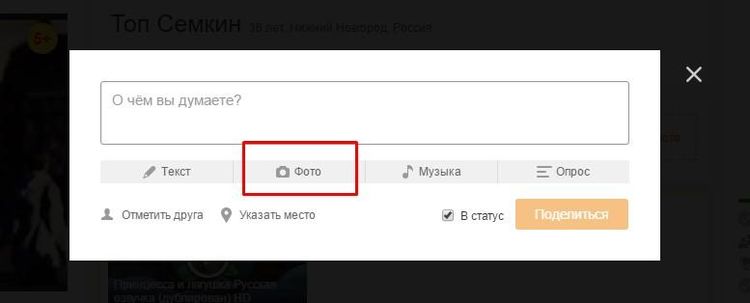
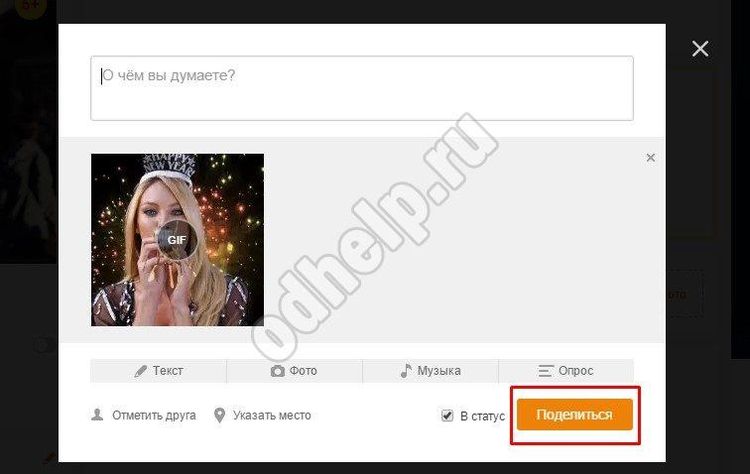

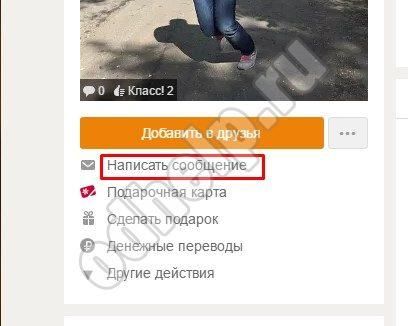
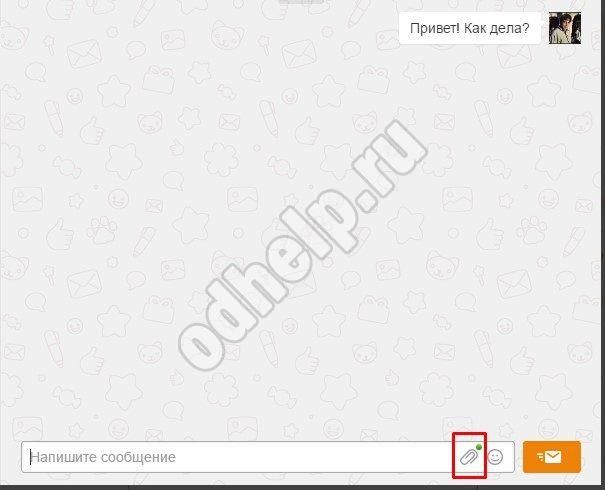
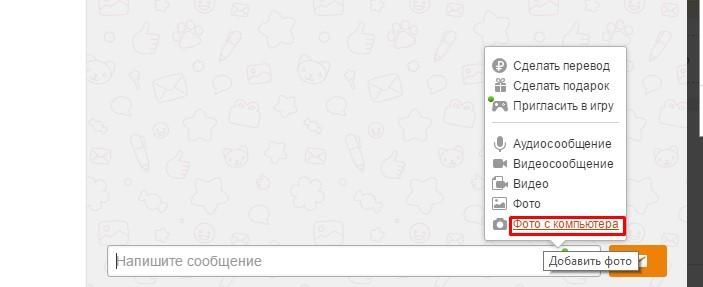
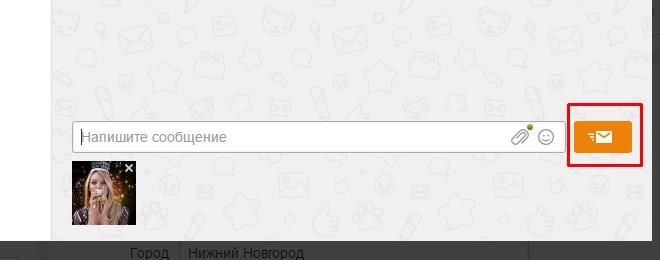
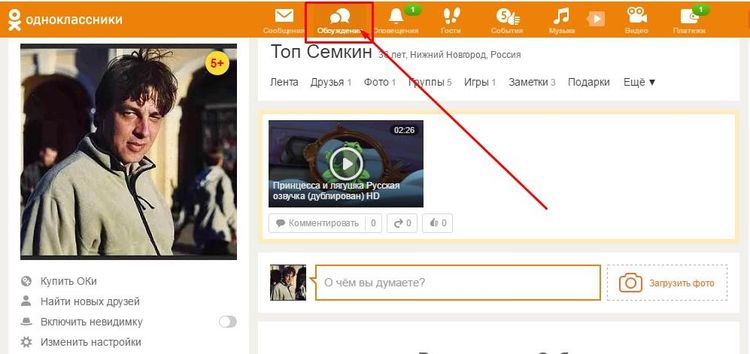


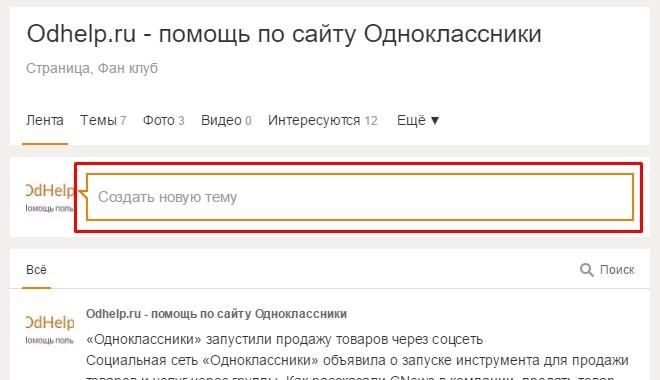
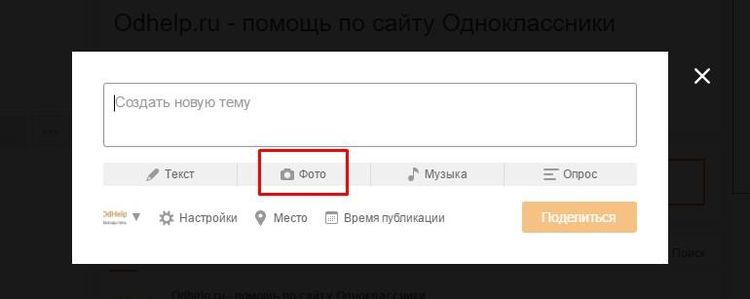





Публикуя свою персональную информацию в открытом доступе на нашем сайте вы, даете согласие на обработку персональных данных и самостоятельно несете ответственность за содержание высказываний, мнений и предоставляемых данных. Мы никак не используем, не продаем и не передаем ваши данные третьим лицам.